Kuidas eemaldada iPhone'i häälmemode taustmüra?
Varia / / August 05, 2021
Kui soovite oma klassi loenguid, koosolekuid või lihtsalt mis tahes helisalvestisi salvestada, siis on iPhone'is rakenduse Voice Memo kasutamine parim valik. Häälmemo on iPhone'i helisalvestustööriist ja rakendus tutvustab ka mõningaid funktsioone, nagu nutikad kaustad ja lisaseadmed.
IOS 14 värskeima värskendusega on ka Voice Memo rakendus uuendatud. Suurim funktsioon, mis viimasel värskendusel on, on hääle täiustamise funktsioon. On väga tüütu, et alati, kui heli salvestate, tekkis see ümisev taustamüra.
Kui soovite teha asju professionaalselt, siis tõenäoliselt tahate oma iPhone'i häälmemos sisalduva taustamüra eemaldada.
Õnneks saate nüüd rakenduse Voice Memo uue täiustamisfunktsiooniga eemaldada ruumi sumisemise ja taustamüra. Kuid ka App Store'is on mõned muud rakendused, mis on taustamüra eemaldamiseks väga kasulikud.
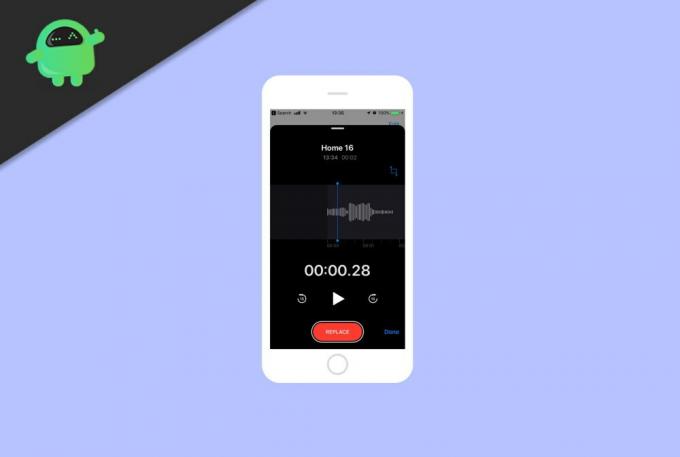
Sisukord
-
1 Kuidas eemaldada iPhone'i häälmemode taustmüra?
- 1.1 1. meetod: häälmemorakenduse kasutamine
- 1.2 2. meetod: rakenduse Denoise kasutamine
- 1.3 3. meetod: rakenduse WavePad kasutamine
- 2 Järeldus
Kuidas eemaldada iPhone'i häälmemode taustmüra?
Kui soovite lisateavet taustamüra eemaldamise kohta häälmemode abil, järgige lihtsalt allpool nimetatud juhiseid.
1. meetod: häälmemorakenduse kasutamine
Nagu mainitud varem saate salvestatud heli taustamüra eemaldamiseks kasutada funktsiooni Häälte täiustamine. Siinkohal mainitakse samme. Selle meetodi kasutamiseks veenduge, et olete oma iOS-i värskendanud uusimale 14-le versioonile. Kui kasutate vanemat versiooni, ei saa te lisaseadet.
Samm 1) Esiteks avage Häälmemo rakendus teie iPhone'is. Seejärel klõpsake salvestusel, mille taustamüra soovite eemaldada.
2. samm) Pärast seda klõpsake nuppu kolm horisontaalset punkti Kõigi suvandite laiendamiseks valige ikoon Redigeeri salvestust valik hüpikaknast.

3. samm) Lõpuks klõpsake nuppu lisaseadme ikoon mis näeb välja nagu võlukepp, mis asub ekraani vasakus ülanurgas. Kui täiustuse ikooni taust muutub Sinine, saate teada, et heli on täiustatud ja taustamüra on eemaldatud.
2. meetod: rakenduse Denoise kasutamine
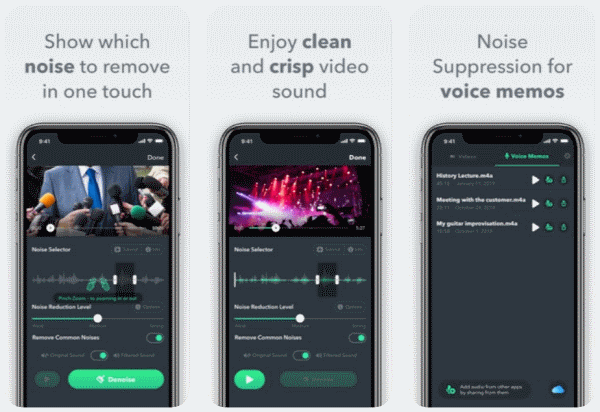
Kui rakenduse Voice Memo kasutamine ei toimi või kui te pole oma iOS-i versiooni täiendanud, saate müra eemaldamiseks App Store'ist alla laadida ja installida heliredaktori rakendused.
Üks selline rakendus on rakendus Denoise ja see rakendus on mõeldud teie häälmemodest igasuguse soovimatu taustamüra eemaldamiseks.
Rakendus pole vabavara; peate selle ostma 1,99 USA dollari eest. Kui olete selle installinud, saate kasutada selle hämmastavaid funktsioone. Seega on rakendusel hinnang 4+.
Laadige iPhone'i jaoks alla Denoise
Denoise'i on väga lihtne kasutada; sellel on lihtne kasutajaliides, mis võimaldab teil valida, millist tüüpi müra soovite heli eemaldada. Samuti võimaldab see ühe puudutusega need taustamüra eemaldada. Rakendus on väga hästi loodud häälmemode müra summutamiseks, nii et Denoise'i installimine ja kasutamine on seda väärt.
3. meetod: rakenduse WavePad kasutamine

Oletame, et te ei soovi osta professionaalset rakendust ja soovite taustamüra eemaldamiseks kasutada lihtsalt vabavaralist helitööriista. Siis on WavePadi muusika- ja heliredaktor teie jaoks rakendus ning see sai App Store'is üle 4 hinnangu.
Rakendus on siiski veidi keeruline. Müra pole lihtne eemaldada, nagu rakenduses Denoise. Kuid puhastustööriist ja muud funktsioonid, näiteks lahutamine, saate kindlasti oma taustmüra oma häälmemost eemaldada.
Laadige alla iPhone'i jaoks WavePad
Rakendus pole siiski täiesti tasuta; mõne funktsiooni saamiseks peate maksma. Samuti saate hankida WavePadi pro versiooni. Kuid tasuta versioonis on olemas kõik põhilised vajalikud tööriistad, et teie salvestatud helist taustamüra lahutada.
Järeldus
Kui olete oma iPhone'i värskendanud uuemale iOS 14-le, saate täiustusfunktsiooni abil kasutada häälmemodes taustamüra eemaldamist. Kahjuks pole see funktsioon iOS-i vanemate versioonide jaoks saadaval. Seetõttu peate App Store'ist installima heliredaktori rakenduse.
Toimetaja valik:
- Parandus: kas Apple'i kinkekaarti või App Store'i ja iTunes'i kinkekaarti ei saa lunastada?
- Kuidas blokeerida iPhone'i jagamislehe Siri soovitused
- Ma ei saa ostetud laulu, filme, rakendusi ega raamatuid uuesti lisada: parandage
- Parandage, et teie konto on App Store'is ja iTunes'is keelatud
- Kuidas iPhone'is nutikaid virna vidinaid lisada või kohandada
Rahul on arvutiteaduse eriala üliõpilane, kellel on tohutu huvi tehnika ja krüptoraha teemade vastu. Ta veedab suurema osa ajast kas kirjutades või muusikat kuulates või mööda nägemata kohti rännates. Ta usub, et šokolaad on lahendus kõigile tema probleemidele. Elu juhtub ja kohv aitab.



